Wie können wir helfen?
Integration von TimelinesAI und Salesforce
TimelinesAI ermöglicht Ihnen die Integration von WhatsApp mit Salesforce. Unsere native Salesforce-Integration synchronisiert Ihre WhatsApp-Kontakte mit Salesforce, ebenso wie Ihre WhatsApp-Chats.
Weitere Details darüber, wie Sie Salesforce mit WhatsApp integrieren können, finden Sie auf TimelinesAI.
Wie funktioniert die Integration?
- Jedes Mal, wenn Sie einen neuen Chat auf WhatsApp erhalten, synchronisiert das System die Nachrichten mit dem entsprechenden Lead in Salesforce, basierend auf der Telefonnummer und dem Namen des Kontakts.
- Chats werden mit Ihren Salesforce-Leads als Aufgaben synchronisiert; jede Chat-Nachricht hat ihren eigenen Eintrag in diesem Abschnitt in Salesforce. Sie können sie in Salesforce zusammenfassen oder gruppieren, indem Sie die Synchronisierungshäufigkeit von Echtzeit auf eine andere von uns angebotene Option ändern.
- Ein TimelinesAI-Chat-Link wird in die Lead-Beschreibung eingefügt. Sie können auf diesen Link klicken, um den Chat-Thread auf TimelinesAI zu lesen
- Zurzeit werden mit dieser Integration keine über WhatsApp gesendeten Anhänge synchronisiert.
Kontakte und Leads:
Das System erstellt einen Kontakt und/oder einen Lead basierend auf dem Feld "Telefon" im internationalen Format.
1. Wenn mehrere Kontakte gefunden werden, wählt das System einen aus, der:
- demselben Salesforce-Benutzer gehört, der mit dem Eigentümer des WhatsApp-Chats in TimelinesAI übereinstimmt;
- und die den letzten "Last Modified By"-Wert hat
2. Wenn kein Kontakt gefunden wird, wird das System nach offenen Leads suchen. Wenn mehrere offene Leads gefunden werden, wählt das System denjenigen aus, der:
- gehört zu dem Salesforce-Benutzer, der mit dem Besitzer des WhatsApp-Chats in TimelinesAI übereinstimmt;
- und die den letzten "Last Modified By"-Wert hat
3. Wenn kein Kontakt oder offene Leads gefunden werden, sucht das System nach geschlossenen Leads. Es wird einen geschlossenen Lead wieder öffnen.
Wenn mehrere geschlossene Leads gefunden werden, wird derjenige ausgewählt, der:
- gehört zu dem Salesforce-Benutzer, der mit dem Besitzer des WhatsApp-Chats in TimelinesAI übereinstimmt;
- und hat den letzten "Last Modified By"-Wert
Kontakt/Lead Ownership
- Das System definiert den Eigentümer anhand der E-Mail-Adresse des TimelinesAI-Benutzers, der als Chat-Verantwortlicher zugewiesen wurde.
- Wenn der Chat nicht zugewiesen ist, wird derjenige, der das WhatsApp-Konto besitzt, in Betracht gezogen.
- Wenn es keine Übereinstimmung mit einem Salesforce-Benutzer gibt, dann wird der Benutzer, der die Salesforce-Integration auf TimelinesAI eingerichtet hat (entweder ein Eigentümer oder ein Administrator), als Eigentümer des besagten Kontakts/Leads zugewiesen.
Verbinden Sie TimelinesAI mit Salesforce CRM
Stellen Sie zunächst sicher, dass Sie sich bei Ihrem Salesforce-Konto anmelden. Sobald Sie eingeloggt sind, öffnen Sie TimelinesAI im selben Webbrowser-Fenster in einem anderen Tab und gehen Sie zum Salesforce-Bereich:
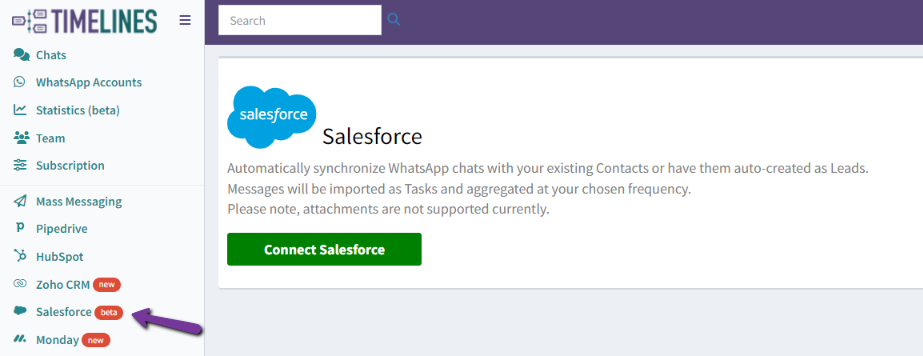
Klicken Sie dann auf die Schaltfläche "Salesforce verbinden". Sie sehen dann dieses Pop-up:
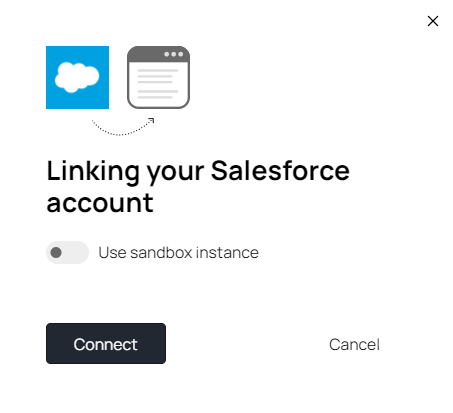
Schalten Sie die Schaltfläche "Sandbox-Instanz verwenden" nicht ein; lassen Sie sie unverändert und klicken Sie einfach auf die Schaltfläche "Verbinden".
Danach öffnet sich ein Autorisierungsfenster, das Sie bestätigen müssen. Danach wird es geschlossen und zeigt Ihnen an, dass die Verbindung erfolgreich hergestellt worden ist.
Hinweis: Sobald der Eigentümer oder Administrator des TimelinesAI-Arbeitsbereichs die Verbindung mit Salesforce herstellt, werden Chats von allen verbundenen WhatsApp-Konten innerhalb desselben TimelinesAI-Arbeitsbereichs mit Salesforce synchronisiert.
Einstellungen für die Salesforce-Integration
Nachdem die Verbindung hergestellt wurde, sehen Sie die folgenden Einstellungen:
- Häufigkeit des Nachrichtenimports: Hier können Sie festlegen, wie viel Zeit TimelinesAI benötigt, um WhatsApp-Chats mit Salesforce Leads zu synchronisieren. Standardmäßig ist sie auf "Echtzeit" eingestellt.
- Neue Leads automatisch erstellen: Sie können wählen, ob die Integration neue Leads erstellen soll, wenn Sie einen neuen WhatsApp-Chat erhalten.
Wenn Sie diese Einstellung deaktivieren, wird die Integration keine neuen Leads automatisch erstellen. Das bedeutet, dass Sie diese Leads manuell erstellen müssen, damit das System WhatsApp-Chats wie erwartet synchronisieren kann.
- Integration testen: Mit dieser Schaltfläche wird ein Test-Lead für Sie erstellt, damit Sie feststellen können, wie es bei Ihnen funktioniert.
- Senden Sie automatische WhatsApp-Nachrichten, wenn sich der Wert einer Spalte im Board von monday.com ändert - März 15, 2024
- Stay Informed on the Go: Set Up Real-Time Updates from Your Monday.com Board to WhatsApp - March 14, 2024
- Optimieren Sie die Teamkommunikation: Automatisierte WhatsApp-Benachrichtigungen für neue Monday.com Board Items - 14. März 2024